みなさんは紙の書類を誰かに送る際にどうしていますか?複合機でスキャンをしてPDF化するのは、手間ですよね。「JotNotスキャナアプリ」を使用すれば、簡単かつ手軽にPDF化することができます。また、PDFファイルにパスワードロックをかけることができるため、セキュリティも万全です。
JotNotの使い方
書類をスキャンする
初回起動時には、カメラへのアクセス許可が必要です。「OK」をタップして、アクセスを許可します。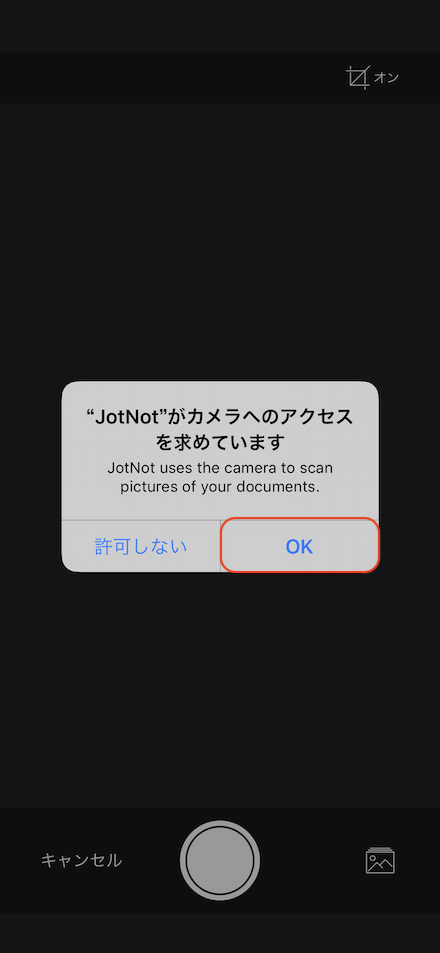
カメラが起動して、スキャンしたい書類を撮影します。(アプリが書類を自動認識して、黄色の枠が表示されます。)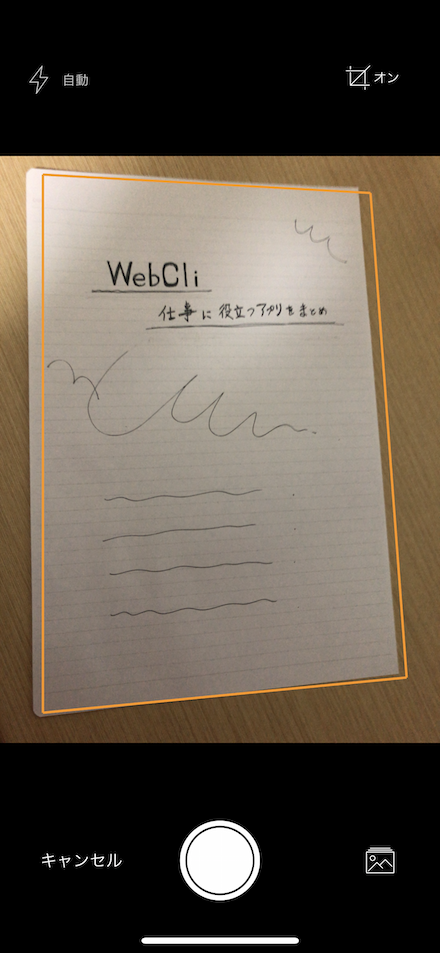
スキャンした書類に問題が無ければ、「保存」をタップします。撮り直す場合は「戻る」をタップします。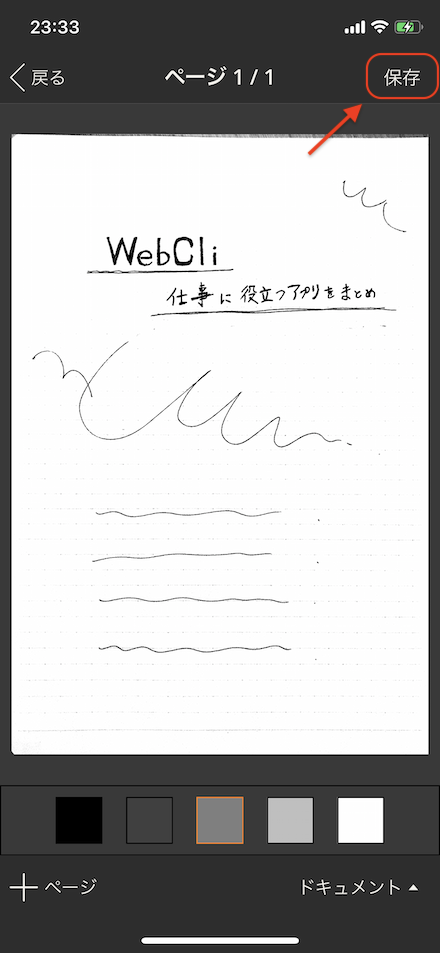
スキャンが完了した書類を選択して、右下のアイコンをタップすることで、スキャンした書類を共有することができます。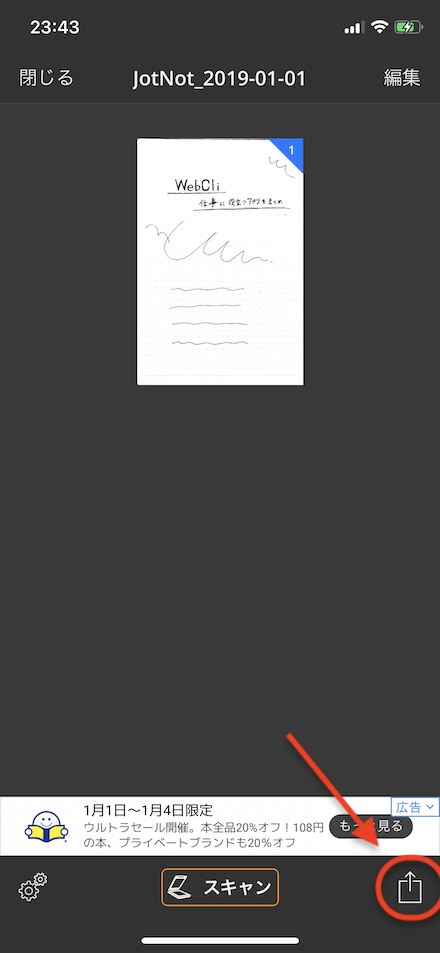
EメールにPDFを添付して送信したい場合は、Eメールを選択します。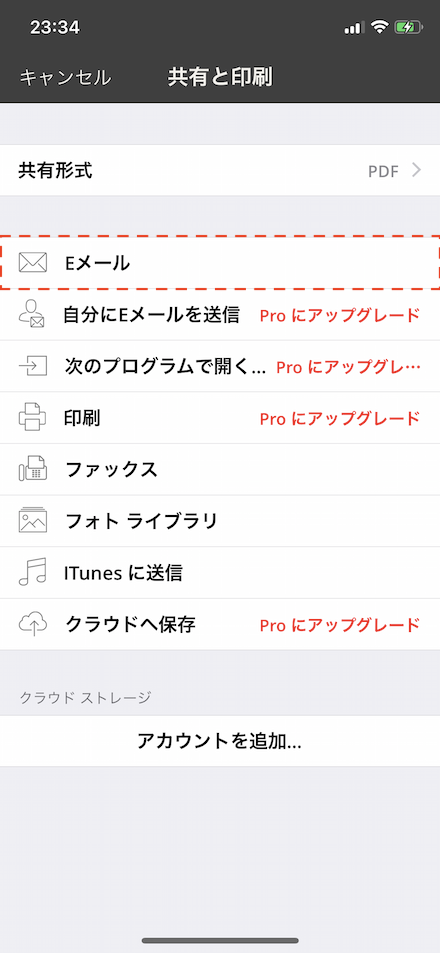
新規メッセージにPDFが添付された状態で表示されます。ここで宛先を指定して、すぐにメールを送信することができます。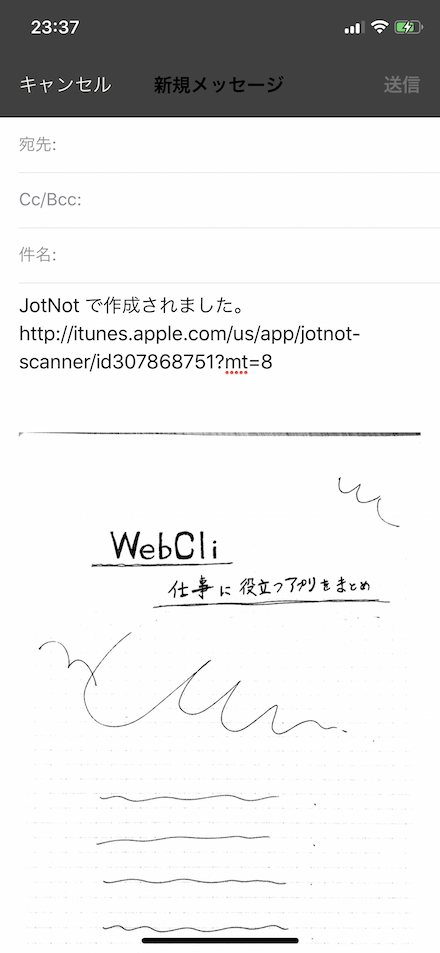
PDFにパスワードをかける
スキャンした書類を選択して、画面左下の「設定アイコン」をタップします。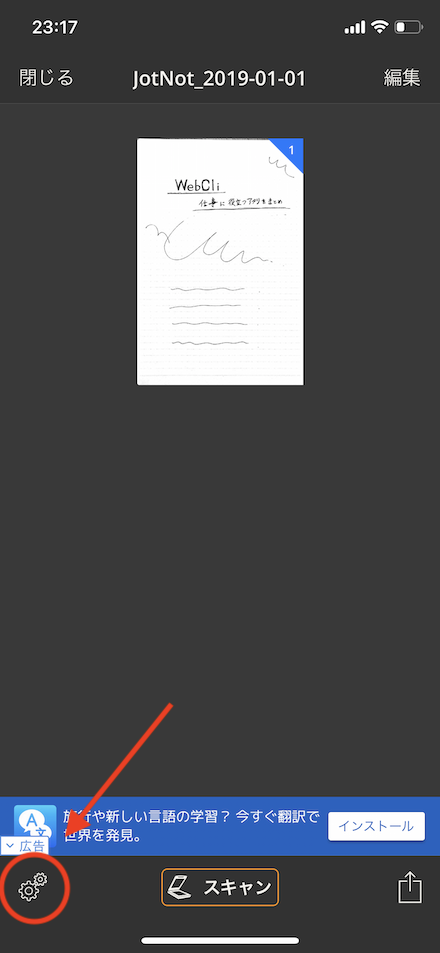
プロパティ画面が表示されます。画面中央の「パスワードの設定」をタップします。パスワードを入力して、設定完了です。
パスワードをかけたPDFを送信する場合は、このようにファイル形式のみメールで表示されます。プレビュー表示はされません。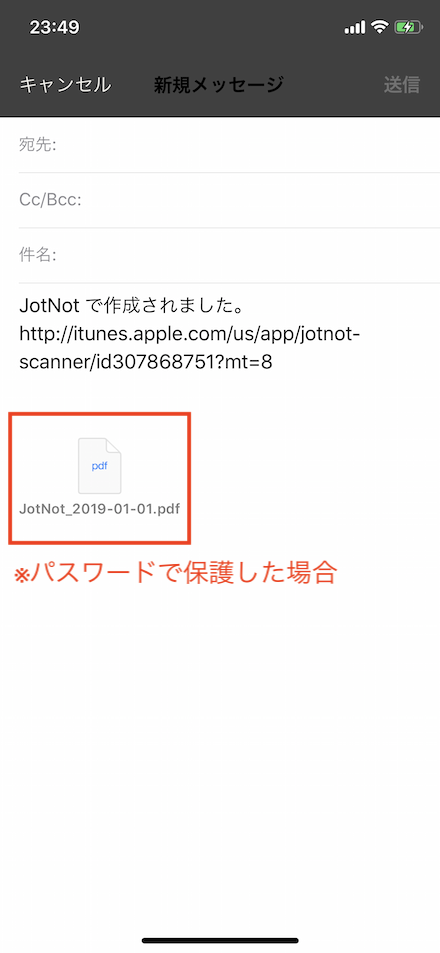
届いた相手は、パスワードを入力することでPDFを開くことができます。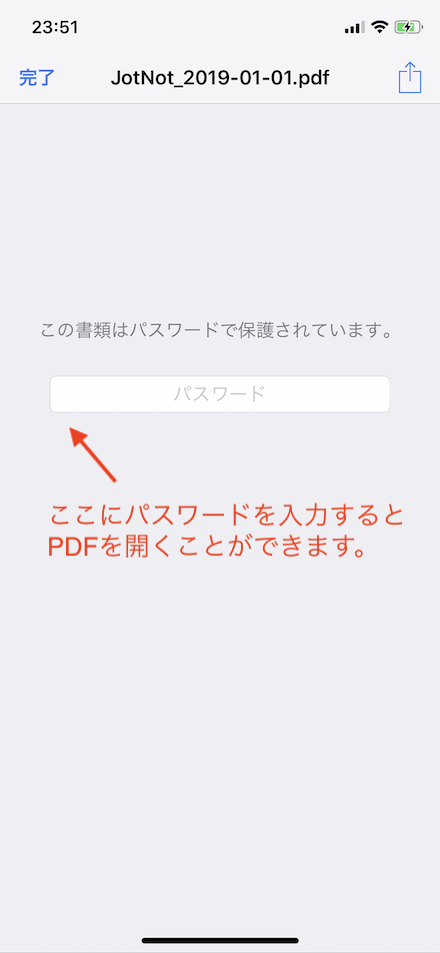
以上が「JotNotスキャナアプリ」の使い方でした。スマホで書類をPDFして、すぐにメールで送信できます。簡単にスキャンできるアプリをお探しの方は、ぜひインストールしてみてはいかがでしょうか。
JotNotの特徴
他のスキャナアプリと比較した場合、JotNotはパスワードロックなどの編集ができることが魅力です。(例えば、CamScannerプレミアム版でも可能ですが、JotNotでは無償版でもPDFでパスワードをかけることが可能です。)
他社のスキャナアプリとの違いの詳細については、こちらのスキャナアプリの比較記事をご覧いただければと思います。
JotNotの制限
iOS版のみ対応しています。Android版はありません。(PRO版はAndroidでもインストール可能)
JotNotの価格
無料でもご利用いただけますが、プロ版を購入すると、スキャンした書類を印刷したり、クラウドストレージに保存したりすることができます。プロ版の価格は860円となります。
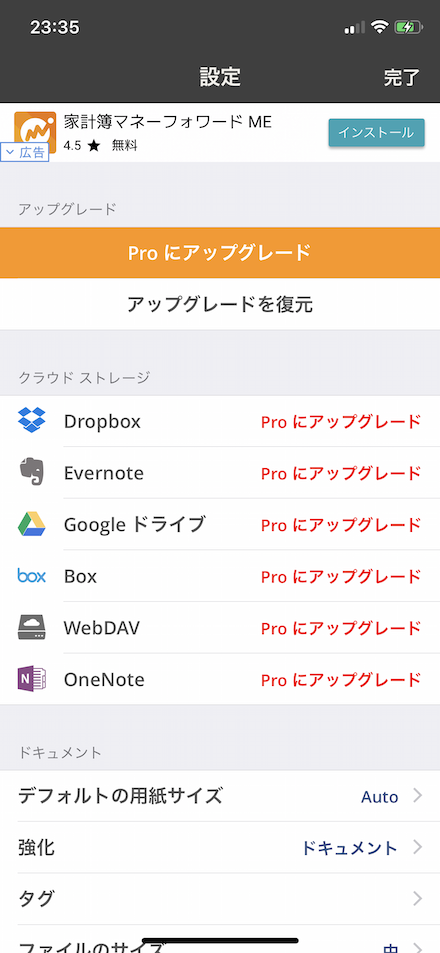
JotNotのサイト情報
URL:https://itunes.apple.com/jp/app/jotnotスキャナアプリ/id310789464?mt=8
※App Storeのリンクになります。
JotNotの評判
レビューを書く | |
まだレビューはありません。最初のレビューを書いてみませんか?


